빠르게 구글 드라이브에서 HEIC를 JPG로 변환하는 방법
몇 년 전, 애플은 이미지에 HEIC 형식을 도입했습니다. 그 이후로 구글도 이러한 추세에 발맞춰 이 형식을 지원하기 시작하여 애플 사용자가 구글 드라이브에서 HEIC 이미지를 미리 보고 업로드할 수 있도록 했습니다. 반면에 애플 사용자가 구글 포토에서 HEIC 이미지를 다운로드하면 여전히 원래 HEIC 형식으로 저장되므로 호환성 문제가 발생합니다.이러한 문제들을 직면한 사용자이고 아이폰 사진을 HEIC에서 JPG로 변환하는 방법을 알고 싶다면 이 글이 도움이 될 것입니다. 오늘은 변환에 도움이되는 가장 쉬운 방법 몇 가지를 살펴 보겠습니다.
파트 1. 구글 드라이브에서 HEIC JPG 변환이 가능한가요?
구글 드라이브는 구글에서 만든 클라우드 저장소 플랫폼입니다. 즉 구글 드라이브 자체로는 HEIC JPG 변환을 할 수 없다는 이야기가 되지요. 구글 드라이브에서는 기존에 업로드 한 확장자로만 다운을 받을 수가 있거든요. 그래서 구글 드라이브로 파일 변환이 불가능해 보일 수 있지만 가능하게 만들 수 있는 트릭이 있습니다. 약간의 제한이 있긴 하지만 변환에 사용할 수 있는 방법이 있거든요. 아래를 계속 읽어주세요.
파트 2. 구글 드라이브에서 “다른 이름으로 저장하기”로 HEIC to JPG 변환 방법
그렇다면 구글 드라이브에서 어떻게 HEIC JPG 변환을 할 수 있을까요? 구글 드라이브에서 다운로드를 누르면 자동적으로 기존에 업로드 한 이미지 확장자인 HEIC 그대로 다운을 받게 되는데요. 이러한 문제를 극복하기 위해서는 컴퓨터 내부에 있는 다른 이미지로 저장하기 기능을 이용하셔야 합니다. 이 기능은 이미지를 HEIC 형식으로 이전에 저장했더라도 JPG 형식으로 다운로드할 수 있게 해줍니다. 구글 드라이브에서 이 방법으로 HEIC JPG 변환을 하시려면 아래를 따라하시면 됩니다.
- 구글드라이브에서 사진을 열어주세요.
- 사진을 스크롤 한 후 미리보기를 클릭해주세요.
그리고 메뉴에 있는 다른 이름으로 저장하기를 눌러주세요.

저장 위치를 지정하면 바로 HEIC 파일이 JPG로 저장될 겁니다.

이 방법의 단점은 다른 이름으로 이미지 저장 옵션이 사용자에게 보이는 해상도로 다운로드가 된다는 점입니다. 그 말인 즉슨 이러한 방법으로는 최대 해상도로 HEIC JPG 변환하는 게 불가능하다는 의미가 되겠죠.
파트 3. 구글 드라이브에서 이메일로 HEIC JPG 변환하는 방법
구글 드라이브 HEIC JPG 변환은 이메일을 통해서도 가능합니다. 편리하고 안전한 방법이죠. 두 계정의 이메일을 가지고 계시면서 구글 드라이브에서 HEIC JPG 변환을 위해 다른 프로그램을 추가로 다운로드 하고 싶지 않으시다면 이 방법이 유용할 겁니다. 아래 HEIC JPG 구글드라이브 변환 방법을 따라오시면 됩니다.
- 1.이메일을 이용한 HEIC 변환 방법 변환하고자 하는 HEIC 이미지 선택 후 이메일에 첨부파일로 추가하여 발송하세요.
- 2.이메일로 HEIC를 JPG로 저장하는 방법 이메일 계정에 접속하여 업로드 한 첨부파일을 다운로드 하시면 쉽게 JPG 파일로 다운이 가능합니다.

- 3.HEIC 변환 이미지의 운영 체제 호환성 이 이미지는 Mac, Windows, Android, iOS 등과 같은 일반적으로 사용되는 거의 모든 운영 체제와 호환됩니다.
이 방법에 주의할 점이 하나 있다면 이미지의 크기입니다. 크기가 너무 크면 사용자가 이미지를 업로드하기 어렵죠. 예를 들어 Gmail의 경우 크기 제한이 25MB이므로 이 방법으로 하시게 되면 시간이 많이 걸리는 데다가 일일이 HEIC JPG 변환된 사진을 다운로드해야 한다는 불편함이 있습니다.
파트 4. 구글 드라이브로 HEIC JPG 일괄 변환을 가장 빠르게 하는 방법
위 방법의 한계에 대해 생각을 해본다면 좀 더 쉽고 간단한 구글 드라이브 HEIC JPG 컨버터가 분명 필요합니다. 바로 HitPaw Univd (HitPaw Video Converter) 같은 프로그램 입니다. 이 프로그램은 모든 기능이 다 들어있기에 거의 완벽한 컨버터라고 할 수 있습니다. 그래서 HEIC 확장자의 이미지 뿐 아니라 여러 가지 보편적으로 쓰이는 이미지 확장자에 대한 변환도 지원하고 있죠. 그렇기 때문에 이 프로그램을 이용하시면 쉽게 HEIC JPG로 변환이 가능합니다. 또 일괄 변환 모드도 이용하실 수 있기 때문에 일일이 변환해야 하는 수고를 덜면서 HEIC JPG 변환이 가능하죠. 사용법은 아래 몇 가지 단계만 따라하시면 됩니다.
스텝 1: HitPaw 비디오 컨버터를 설치 후 실행해주세요. 도구상자 탭으로 이동하고 이미지 변환 항목을 선택해주세요.

스텝 2: 이미지 추가 버튼을 통해 여러 장의 사진을 추가하실 수도 있습니다.

스텝 3:모두 변환하기 항목을 클릭해주세요. 그리고 변환하고자 하는 형식을 선택해주세요. 그리고 변환된 이미지를 저장할 위치를 선택한 후 저장을 누르시면 됩니다.

스텝 4:모두 변환하기를 눌러 구글 드라이브 HEIC JPG 변환을 실행하세요.

파트 5. 구글 드라이브에서 HEIC 파일 변환
Q1. 구글 드라이브에서 HEIC 파일을 JPG로 자동 변환할 수 있나요?
A1. 아니요, 구글 드라이브는 HEIC 파일을 직접 JPG로 변환하지 않습니다. 하지만 HEIC 파일을 다운로드한 후 별도의 변환 도구를 사용하여 JPG로 변환할 수 있습니다.
Q2. 구글 드라이브에서 HEIC 이미지를 열 수 없을 때 해결 방법은?
A2. 구글 드라이브에서는 HEIC 파일을 기본적으로 미리 보기할 수 없을 수 있습니다. 이 경우, HEIC 지원 앱을 설치하거나, 파일을 다운로드하여 변환하는 것이 필요합니다.
Q3. 구글 드라이브에서 변환한 JPG 파일의 화질이 저하될까요?
A3. 변환 방법에 따라 화질이 영향을 받을 수 있습니다. 고화질을 유지하려면 신뢰할 수 있는 HEIC 변환 프로그램을 사용하고, 변환 설정에서 해상도를 원본과 동일하게 유지하는 것이 좋습니다.
결론
오늘은 구글 드라이브에서 HEIC JPG 변환을 할 수 있는 여러 가지 방법에 대해 알아봤는데요. 다른 이름으로 저장하기를 통해 HEIC JPG 변환이 가능했고, 이메일 첨부파일을 활용해서 변환하는 방법도 있었습니다. 그런데 아무래도 저 방법들에는 한계가 있었죠. 그래서 뭐니뭐니 해도 제일 쉬운 구글 드라이브 HEIC JPG 변환 방법은 HitPaw Univd (HitPaw Video Converter)를 이용하시는 거라고 말씀드리고 싶습니다.


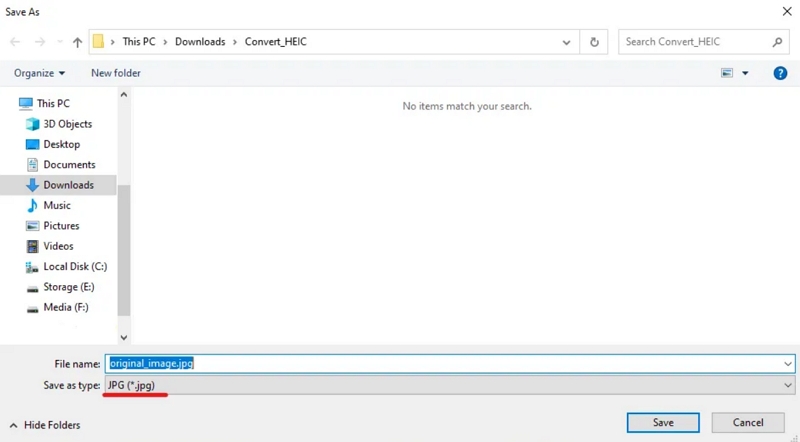
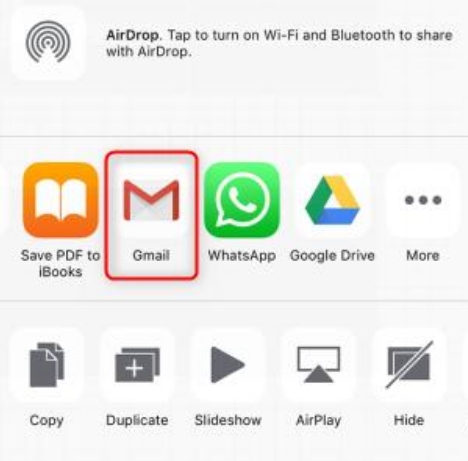




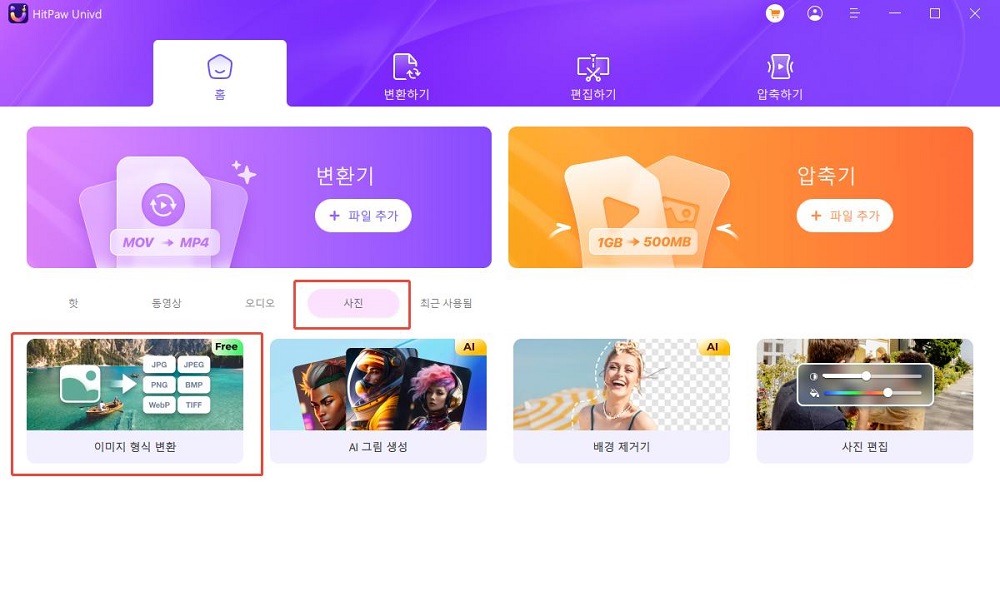
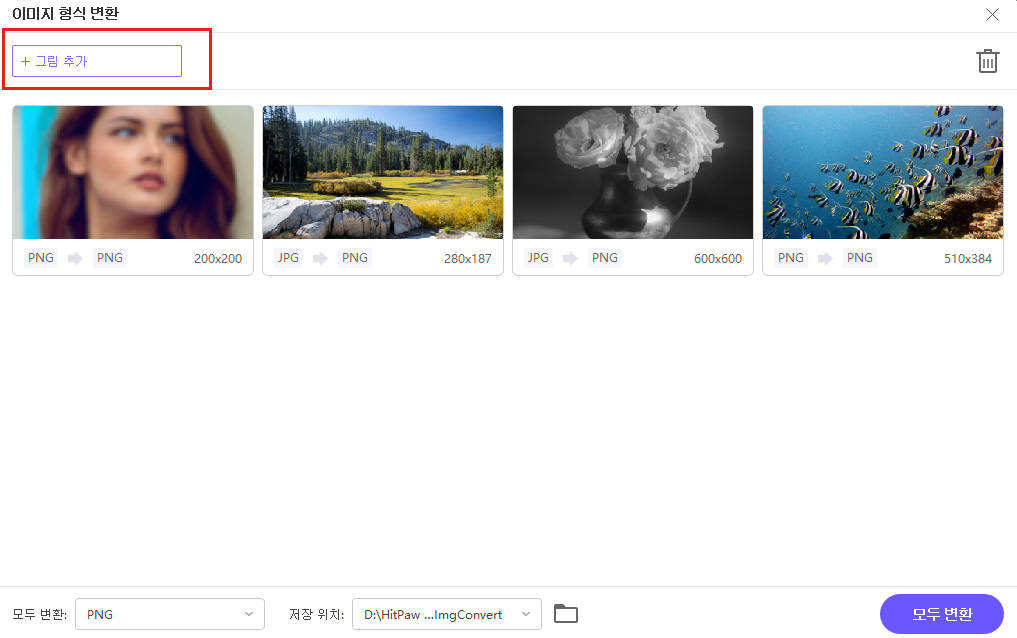
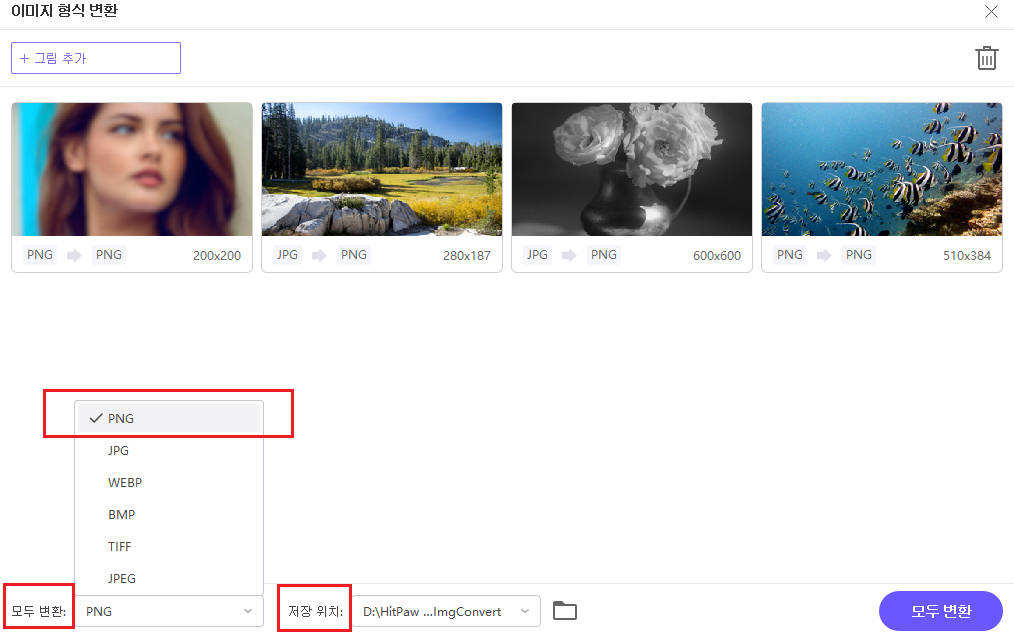
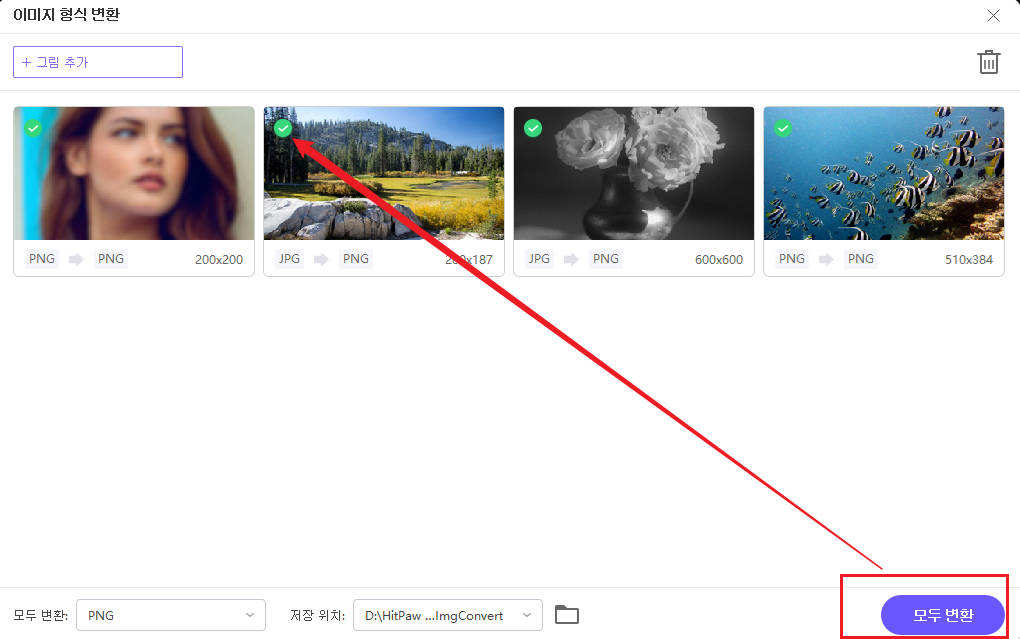

 HitPaw Video Object Remover
HitPaw Video Object Remover HitPaw Watermark Remover
HitPaw Watermark Remover 



기사 공유하기:
제품 등급 선택:
김희준
편집장
새로운 것들과 최신 지식을 발견할 때마다 항상 감명받습니다. 인생은 무한하지만, 나는 한계를 모릅니다.
모든 기사 보기댓글 남기기
HitPaw 기사에 대한 리뷰 작성하기